- Etusivu
- /
- Artikkeli

Webex-sovellus | Microsoft OneDrive ja SharePoint Online -integraation referenssiviite
 Tässä artikkelissa
Tässä artikkelissa Onko sinulla palautetta?
Onko sinulla palautetta?Yhteenveto
Webex App -integraatio Microsoft OneDrive- ja SharePoint Online -palveluihin antaa käyttäjille mahdollisuuden jakaa ja käyttää Microsoft OneDrive- ja SharePoint Online -palveluihin tallennettua sisältöä suoraan Webex App -palvelusta.
Järjestelmänvalvoja voi valita integraation käyttöönoton (konfigurointi, käyttöönotto ja valtuutus) organisaatiolleen. Katso Sisällönhallinnan tarjoaminen.
Kun olet suorittanut organisaation käyttöönottovaiheen, jokaisen käyttäjän on itsenäisesti valtuutettava Webex App käyttämään OneDrivea ja/tai SharePoint Onlinea omasta puolestaan.
Näin käyttäjä voi työskennellä Microsoft OneDriven ja SharePoint Online -sisällön kanssa Webex App -sovelluksessa. Käyttäjien tulisi lukea Webex App | Microsoft OneDrive ja SharePoint Online.
Tunnistus ja valtuutus
Webex Appin ja Microsoft Azuren tai Office 365:n välinen integraatio on täysin sovelluskeskeinen. Kaikkia Microsoftin pilvipalveluiden API:ita (OneDrive tai SharePoint Online) kutsutaan suoraan Webex App -sovelluksesta. Nämä API:t ovat OAuth2-suojattuja resursseja, ja ne vaativat pääsykoodin, jolla niihin pääsee turvallisesti käsiksi.
Saadakseen käyttöoikeuskoodin käyttäjien on ensin todennettava ja sitten valtuutettava Webex App. Myönnetty käyttöoikeuskoodi lähetetään sitten Authorization-otsakkeessa jokaisessa API-kutsussa Microsoft OneDriveen tai SharePoint Onlineen. Kaikki API-kutsut tehdään HTTPS:ää käyttäen. Lisätietoja on tämän artikkelin kohdassa Käyttötapaukset .
Todentamisen ja valtuutuksen yhteydessä annetut istuntoevästeet ja päivitystunnisteet salataan ja tallennetaan turvallisesti käyttäjän Webex App -laitteeseen. OneDrive- tai SharePoint Online -käyttäjään liittyviä todennus- tai valtuutustietoja ei koskaan paljasteta Webex Cloud -palveluille. Lisätietoja Webex-sovelluksen välimuistitallennuksesta on osoitteessa Tech Ops and Security - Frequently Asked Questions .
Tietojen käyttö ja tallennus
Kun haluat jakaa asiakirjan, näyttää asiakirjan pikkukuvan tai esikatsella asiakirjaa Microsoft OneDrivesta tai SharePoint Online -palvelusta, Webex App käyttää aseman tunnusta, kohteen tunnusta, asiakirjan otsikkoa ja asiakirjan absoluuttista tai jaettua URL-osoitetta. Nämä tiedot tallennetaan Webex Cloudiin kaikkien Webex App -sovelluksella jaettujen asiakirjojen osalta. Webex App -tilassa jaetun Microsoft OneDrive- tai SharePoint Online -tiedoston sisältöä ei koskaan tallenneta Webex Cloudiin.
Tallentamiamme asiakirjoihin liittyviä tietoja käsitellään arkaluonteisina tietoina. Webex App salaa aina arkaluonteiset tiedot (kuten aseman tunnisteen, kohteen tunnisteen, asiakirjan otsikon tai linkit) ennen niiden lähettämistä Webex Cloudiin. Tämä tarkoittaa sitä, että Webex Cloud -palveluissa lähetetään tai tallennetaan vain salattuja asiakirjatietoja.
Webex App käyttää tietojen salaukseen Webex Cloud -salauksen salauspalvelua. Avainten hallinta tapahtuu joko pilvipalvelimen (Key Management Server, KMS) avulla tai, jos päätät ottaa käyttöön Hybrid Data Securityn, oman toimitilakohtaisen KMS:n avulla. Lisätietoja on osoitteessa Webex App Security Paper.
Webex App tallentaa tiedot itsenäisesti välimuistiin paikallisesti käyttäjän laitteissa. Nämä tiedot salataan laitteen ollessa levossa. Lisätietoja Webex-sovelluksen välimuistitallennuksesta on osoitteessa Tech Ops and Security - Frequently Asked Questions .
Vaikka vuokralaisesi voi käyttää Office 365:n Multi-Geo Capabilities -ominaisuuksia tietojen tallentamiseen tiettyyn paikkaan, Webex App tallentaa tiedot vain sen datakeskuksiin. Lisätietoja Webexin datakeskuksen sijainnista on Cisco Webex -palvelun tietosuojaselosteen kohdassa 3..
Office 365:n vuokralaisen tuki
Yksi Office 365 -vuokralainen voidaan määrittää yhdelle Cisco Webex -organisaatiolle. Tuemme vain Office 365:n maailmanlaajuista ja kohtalaista hallituksen instanssia. Muita tapauksia, joita emme tue, ovat: USGovDoD, USGovCCHigh, Kiina ja Saksa.
Käyttötapaukset
Seuraavassa on Microsoft OneDrive ja SharePoint Online -integraation referenssillä tuetut käyttötapaukset.
Virtaukseen kuuluvat seuraavat korkean tason vaiheet.
| 1 |
Webex App pyytää lupaa käyttää sisältöresursseja. |
| 2 |
Microsoft Cloud pyytää käyttäjää syöttämään tunnistetiedot. |
| 3 |
Webex App pyytää käyttöoikeus- ja päivitystunnusta. |
Microsoft-tilin yhteysprosessi
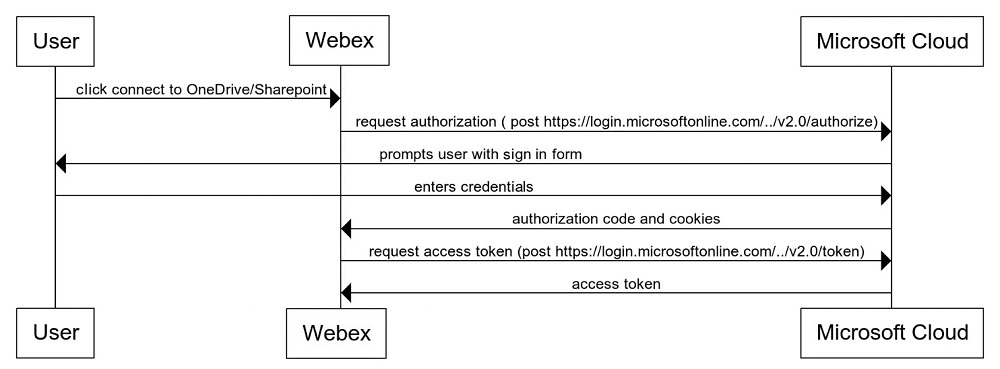
Virtaukseen kuuluvat seuraavat korkean tason vaiheet.
| 1 |
Käyttäjä klikkaa attach file. |
| 2 |
Webex App avaa Microsoft File Pickerin. |
| 3 |
Käyttäjä valitsee tiedoston, käyttöoikeudet, muokkaus- tai katselutilan ja napsauttaa sitten Jaa. |
| 4 |
Webex App on vuorovaikutuksessa Microsoft Cloudin kanssa jaetun linkin rakentamiseksi. |
| 5 |
Webex App salaa uuden jaetun linkin ja lähettää sen. |
| 6 |
Webex Conversation -palvelu tallentaa linkin ja välittää sen kaikille tilan jäsenille. |
Asiakirjaprosessin jakaminen
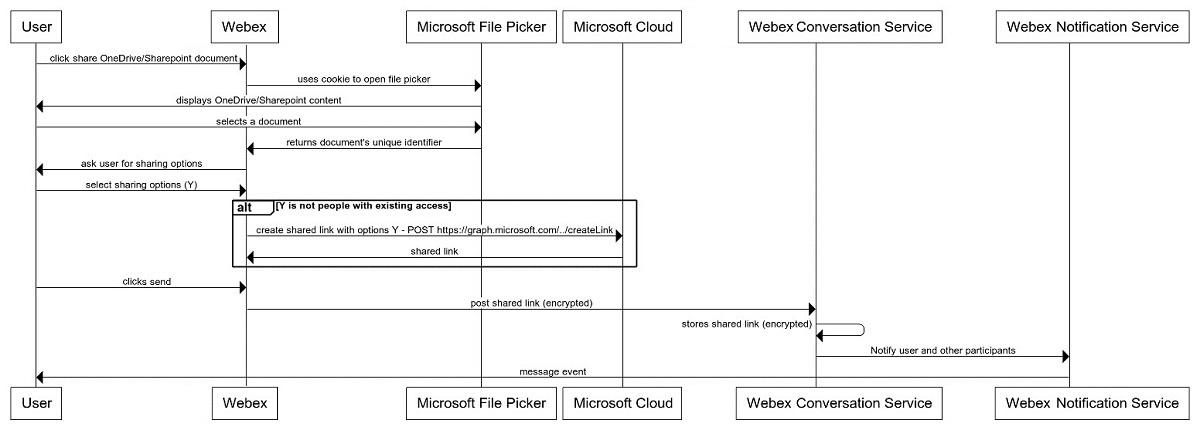
Virtaukseen kuuluvat seuraavat korkean tason vaiheet.
| 1 |
Webex App vastaanottaa sanomatapahtuman, jossa on jaettu linkki. |
| 2 |
Webex-sovellus purkaa jaetun linkin salauksen ja pyytää Microsoftilta pikkukuvat käyttäjän tunnistetietojen avulla. |
Pienoiskuvan renderöintiprosessi
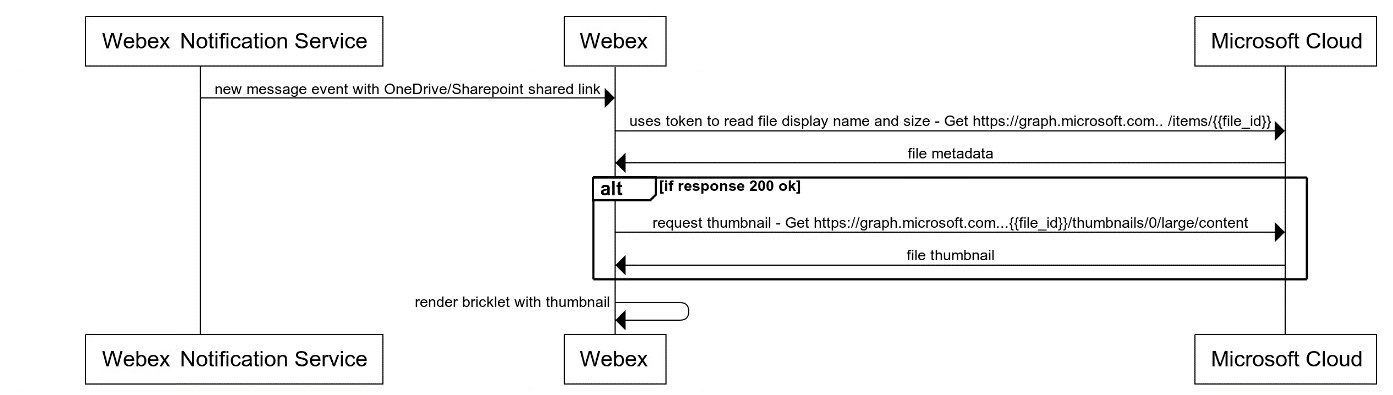
Virtaukseen kuuluvat seuraavat korkean tason vaiheet.
| 1 |
Käyttäjä napsauttaa jaettua linkkiä. |
| 2 |
Webex App käyttää istuntoevästejä avatakseen jaetun linkin sulautetussa selaimessa. |
Asiakirjaprosessin tarkastelu
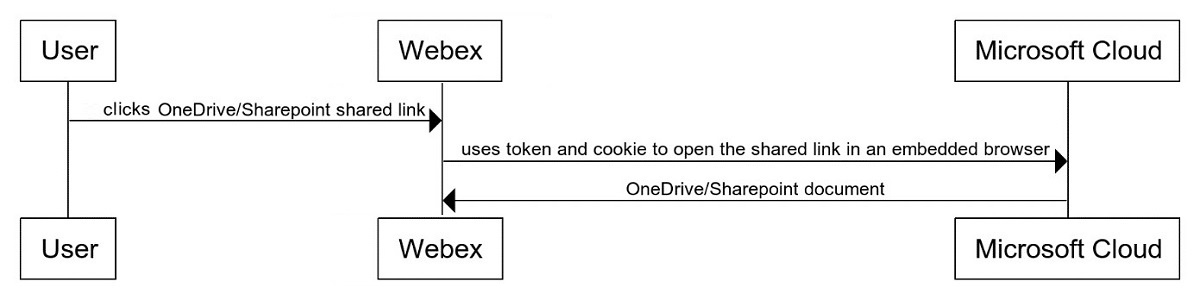
Microsoft API:n käyttö
Webex App käyttää Azure Active Directory (AD) v2:n ja Microsoft Graphin sovellusrajapintoja. Azure AD:tä käytetään loppukäyttäjien valtuuttamiseen. Microsoft Graphia käytetään Microsoft OneDrive- ja SharePoint-asiakirjojen käyttämiseen. Vaikka nämä API:t tukevat monenlaisia toimintoja, vain osa komennoista on käytössä.
Azure AD v2 -päätteet
|
Azure Active Directory v2 |
Käyttö |
|---|---|
|
GET /oauth2/v2.0/v2.0/authorize |
GET /oauth2/v2.0/v2.0/authorize |
|
POST /oauth2/v2.0/token |
Lunasta tunnusluvun koodi |
Microsoft Graph -päätepisteet
|
Graafinen toiminta |
Käyttö |
|---|---|
|
GET /me/drive/root/lapset |
Lukee juurihakemiston |
|
GET /me/drive/items/{file_id} |
Lukee tiedoston tiedot |
|
GET /me/drive/items/{file_id}/thumbnails/0/large/content |
Lukee tiedoston pikkukuvan |
|
POST /items/{file_id}/preview |
Lukee tiedoston esikatselun |
|
POST /me/drive/items/{file_id}/createLink |
Luo linkin tiedostolle |
|
GET /shares/{kappale}/driveItem |
Lukee metatiedot jaetusta linkistä |
|
GET /shares/{item}/root/thumbnails/0/large/content |
Lukee jaetun linkin pikkukuvan |
|
GET /me/drive//items/{{file_id}}/oikeudet |
Lukee tiedoston käyttöoikeudet |


